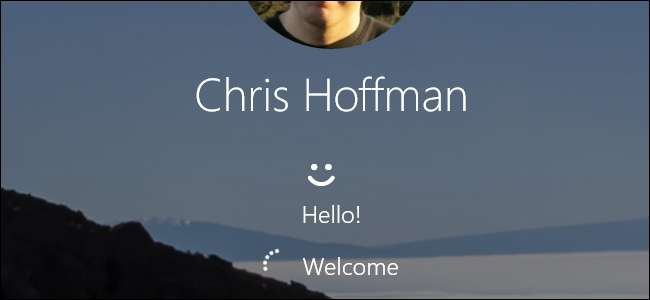
Met Windows Hello, een nieuwe functie in Windows 10, kunt u zich aanmelden bij uw computer met uw vingerafdruk, gezichtsherkenning, een USB-sleutel of een ander begeleidend advies. Hiermee kunt u zich nu ook aanmelden bij apps en websites via Microsoft Edge.
De verschillende manieren om in te loggen met Windows Hallo
Je hebt compatibele hardware nodig om Windows Hello te gebruiken. Sommige moderne laptops en tablets hebben vingerafdruklezers en webcams die compatibel zijn met Windows Hello, dus het werkt mogelijk direct uit de doos (als jij dat bent, ga dan naar het volgende gedeelte). Als je echter een pre-Hello-laptop of -desktop hebt, moet je een of ander Hello-compatibel apparaat kopen.
Laten we beginnen met vingerafdruklezers. Niet elke vingerafdruklezer werkt met Windows Hello. Bij het ontwerp moet rekening worden gehouden met Hello. We hebben twee verschillende USB-vingerafdruklezers van verschillende fabrikanten getest (ja, slechts twee - er zijn nog steeds niet veel Windows Hello-compatibele lezers beschikbaar). We raden de Eikon Mini-vingerafdruklezer ($ 25). Het is de goedkopere, kleinere en betrouwbaardere van de twee die we hebben getest, dus er is geen reden om er niet mee akkoord te gaan.

De BIO-key SideSwipe Compacte USB-vingerafdruklezer ($40) is officieel goedgekeurd en verkocht door Microsoft, maar werkte niet zo goed in onze tests. We moesten soms meerdere keren swipen om in te loggen met de BIO-key reader, maar we hoefden nooit meer dan één keer te swipen met de Eikon reader. Daarom raden we aan om in plaats daarvan met de Eikon te gaan.
Beide lezers zijn ontworpen voor laptops, hoewel die er zijn desktopversies beschikbaar met een kabel eraan vast.
U kunt ook Windows Hello-compatibele webcams kopen die u automatisch bij uw pc aanmelden door ook naar uw gezicht te kijken. De selectie van Windows Hello-compatibele webcams is echter behoorlijk vreselijk. Intel's RealSense-hardware ondersteunt Windows Hello, maar Intel verkoopt het gewoon als een ontwikkelaarskit. De Razer Stargazer webcam (hieronder weergegeven) bevat Intel RealSense-hardware en zou moeten werken met Windows Hello, maar kost maar liefst $ 150 - om nog maar te zwijgen van enkele minder dan geweldige recensies. De $ 129 Tobii eye-tracking gaming-randapparaat Ik beweer ook Windows Hello te ondersteunen. We hebben geen van deze apparaten getest.
Deze webcams beloven gezichtsherkenning op uw bestaande pc, maar misschien wilt u wachten op toekomstige Windows Hello-compatibele webcams met solide recensies.
Microsoft werkt naar verluidt aan een functie voor 'dynamische vergrendeling' die bekend staat als ' Windows Vaarwel ”Intern. Met deze functie kan uw pc automatisch worden vergrendeld wanneer u er vanaf stapt. Het is onduidelijk of deze functie Windows Hello-compatibele webcams gebruikt om te controleren of u nog steeds achter uw pc zit, maar Microsoft zou deze webcams interessanter maken als dat het geval is.

Dankzij de jubileumupdate van Windows 10 kunt u nu enkele 'begeleidende apparaten' gebruiken om in te loggen op uw pc met Windows Hello. U kunt nu bijvoorbeeld een YubiKey USB-sleutel om te verifiëren met uw pc.
Het op deze manier gebruiken van een YubiKey is niet zo veilig als het gebruik ervan vergrendel uw Google of LastPass-accounts. U moet nog steeds een pincode en wachtwoord voor uw computer instellen. Als iemand uw USB-sleutel niet heeft, kan die persoon nog steeds proberen in te loggen door uw pincode of wachtwoord te raden. Een YubiKey die je bij je houdt aan je sleutelhanger is misschien handiger dan het typen van een lange numerieke pincode, maar er is geen manier om een fysieke YubiKey te vereisen om in te loggen.

Andere begeleidende apparaten zijn nu ook beschikbaar terwijl ontwikkelaars experimenteren met het nieuwe Companion Device Framework. De Nimi Gang is een draagbaar apparaat waarmee u zich kunt aanmelden bij uw apparaat door de band te dragen en erop te tikken. De band leest uw hartslag om te bevestigen dat u uzelf bent en niet iemand anders die de band draagt.
Seos-kaart van HID Global is een begeleidend apparaat dat NFC gebruikt. U tikt met de kaart op een NFC-compatibele pc om in te loggen. Bedrijven kunnen werknemersbadges met deze ingebouwde technologie toewijzen en werknemers kunnen deze bijvoorbeeld gebruiken om in te loggen op pc's.
RSA's SecurID-toegang service kan op een smartphone worden geïnstalleerd. U kunt vervolgens uw smartphone gebruiken om uw pc automatisch te ontgrendelen als u in de buurt bent. Mogelijk moet u ook uw vingerafdruk of een pincode aan de app verstrekken voordat u zich kunt aanmelden bij uw pc, afhankelijk van details zoals de locatie van de smartphone en pc, de afstand van het apparaat tot de pc en hoe lang de pc was op slot. Deze service is duidelijk meer bedoeld voor grotere organisaties dan voor individuele pc-gebruikers.

VERWANT: Wat is er nieuw in de Creators Update van Windows 10
Hoewel Microsoft geen officiële aankondiging heeft gedaan, zijn er aanwijzingen dat Microsoft eraan werkt om Windows Hello in staat te stellen te werken met de Cortana-app op elke smartphone in Creators Update van Windows 10 . Uw Android-telefoon, iPhone of zelfs Windows Phone kan ooit een begeleidend apparaat worden dat u kunt gebruiken om uw pc te ontgrendelen.
Windows Hello instellen met een vingerafdruk of webcam
Als je Windows Hello-compatibele hardware hebt, ga dan naar Instellingen> Accounts> Aanmeldingsopties. Als je dat niet hebt gedaan stel een pincode in , moet u hier eerst een pincode maken.
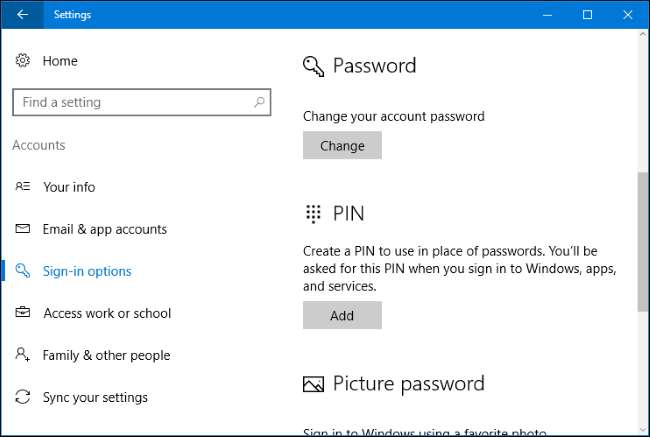
Als je hardware hebt die Windows Hello ondersteunt, zie je hier onder Windows Hello ‘Vingerafdruk’ of ‘Gezicht’ verschijnen. Klik op de knop "Toevoegen" om een vingerafdruk toe te voegen of op de knop "Instellen" om gezichtsherkenning in te stellen.
Als u geen Windows Hello-compatibele hardware heeft, ziet u hier het bericht 'Windows Hello is niet beschikbaar op dit apparaat'.
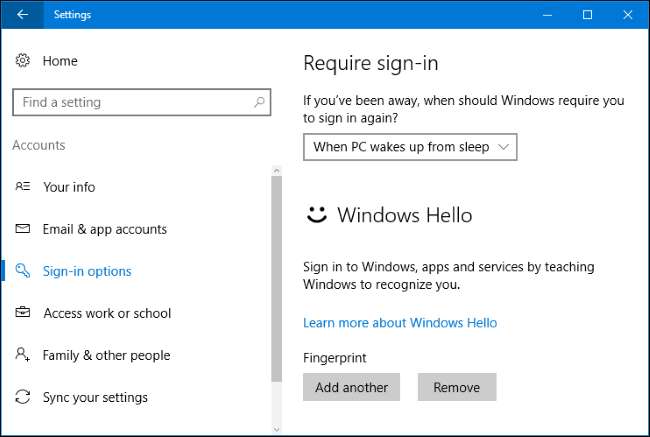
Windows helpt u bij het instellen van vingerafdruk of gezichtsherkenning, bijvoorbeeld door over de vingerafdruklezer te vegen totdat deze uw volledige vingerafdruk herkent.
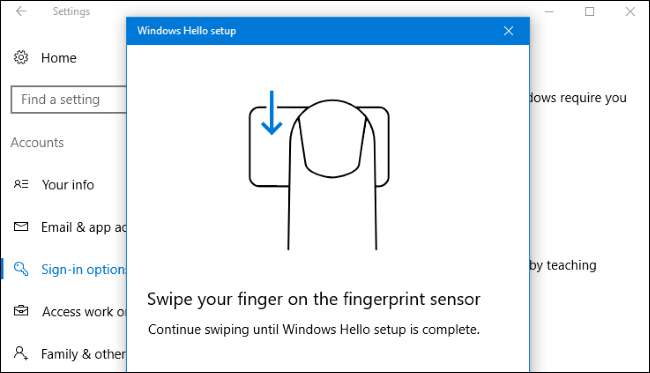
Als u een vingerafdruk heeft toegevoegd, kunt u op "Nog een toevoegen" klikken om nog een vingerafdruk toe te voegen.
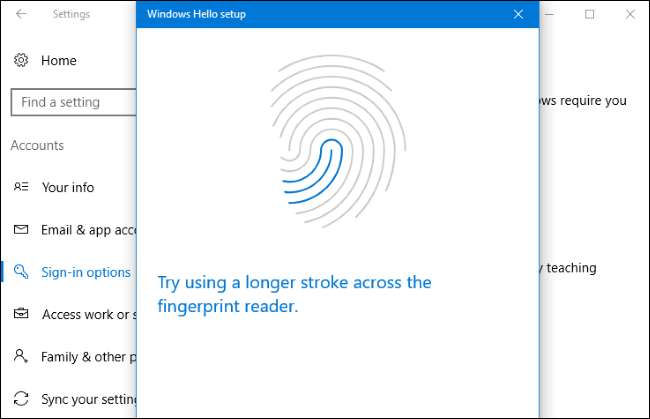
Windows Hello instellen met een YubiKey of ander begeleidend apparaat
U moet de juiste app uit de Windows Store installeren om Windows Hello in te stellen met een bijbehorend apparaat.
Om een Windows Hello met een YubiKey in te stellen, open je de Windows Store-app, zoek je naar "YubiKey" en installeer je de YubiKey voor Windows Hallo-app . Start de app en volg de instructies door uw YubiKey in de USB-poort van uw computer te steken. Als je een oudere YubiKey hebt, moet je mogelijk enkele configuratiewijzigingen aanbrengen. Yubico heeft een helppagina met meer instructies .
Download het Nymi Companion Device-applicatie . Start de app en gebruik deze om uw polsbandje te configureren voor Windows Hello.
Als u een ander begeleidend apparaat gebruikt, raadpleegt u de instructies van de fabrikant van het apparaat voor hulp bij het instellen. De documentatie moet u naar de juiste toepassing verwijzen.
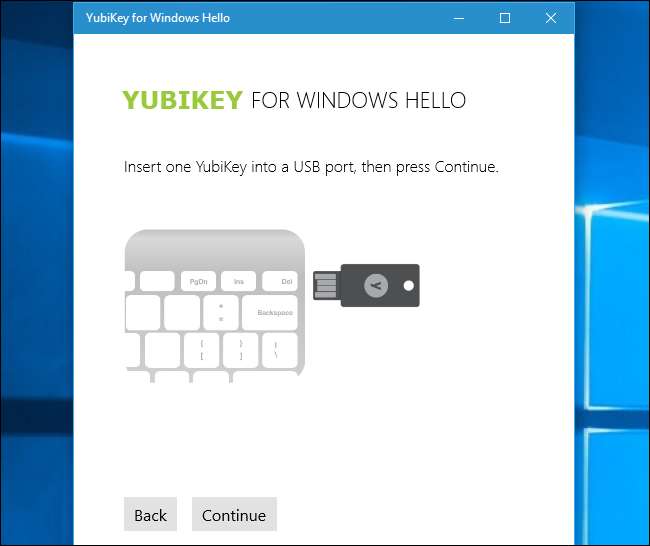
Aanmelden bij Windows met Windows Hallo
U kunt zich nu aanmelden bij Windows met Windows Hello. U hoeft niets speciaals te doen. Veeg op het inlog- of vergrendelingsscherm met uw vinger over de vingerafdruklezer. Als u gezichtsherkenning gebruikt, zou u gewoon achter uw computer moeten kunnen zitten en deze zou automatisch moeten opmerken dat u er bent en voor u inloggen. U kunt dit rechtstreeks doen vanuit het vergrendelscherm .
Als je een YubiKey gebruikt, steek je de YubiKey in je USB-poort en druk je op de knop erop. Als je een ander begeleidend apparaat gebruikt, doe dan wat het apparaat nodig heeft, bijvoorbeeld door op de Nymi-band te tikken als je er een draagt.
Windows Hello is niet de enige manier om in te loggen. U kunt uw pincode of wachtwoord blijven gebruiken om in te loggen door deze te selecteren op het inlogscherm.
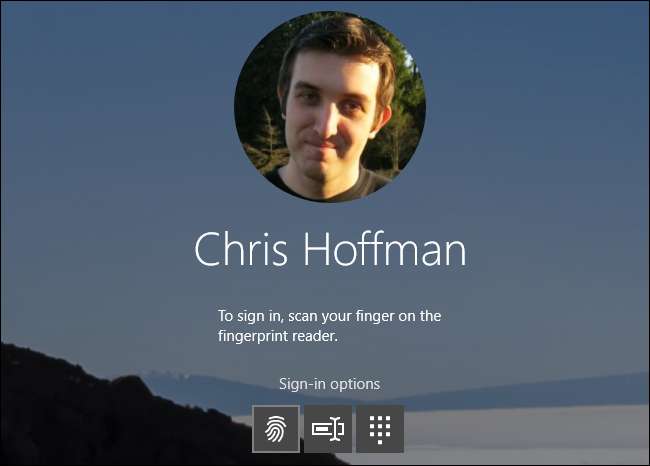
Aanmelden bij apps en websites met Windows Hallo
VERWANT: Wat is er nieuw in de jubileumupdate van Windows 10
Met Jubileumupdate van Windows 10 Heeft Microsoft Windows Hello uitgebreid naar apps en websites. Apps die Windows Hello gebruiken, tonen een dialoogvenster 'Zeker weten dat jij het bent' en vragen je om je te verifiëren met je Windows Hello-apparaat.
Universele Windows-apps kunnen nu Windows Hello gebruiken om u te authenticeren, net zoals bankieren en andere gevoelige apps vingerafdruksensoren op de iPhone en Android-telefoons gebruiken om u te authenticeren. Bijvoorbeeld de Omzeil de app voor wachtwoordbeheer stelt u in staat uw wachtwoorddatabase te ontgrendelen met Windows Hello in plaats van uw hoofdwachtwoord in te typen.
Met Microsoft Edge kunt u nu Windows Hello gebruiken om u aan te melden bij websites. Dit maakt gebruik van het nieuwe FIDO U2F-specificatie die Google gebruikt voor zijn fysieke beveiligingstokens. U kunt zich één keer met uw wachtwoord aanmelden bij een website, zoals uw website voor internetbankieren. U kunt Windows Hello dan instellen, zodat u zich in de toekomst snel kunt aanmelden zonder uw wachtwoord voor die service te typen.
Deze functie is momenteel niet wijdverspreid, maar Microsoft laat het zien via de Windows Hello Test Drive website . Mogelijk ondersteunen meer websites en browsers dit in de toekomst.
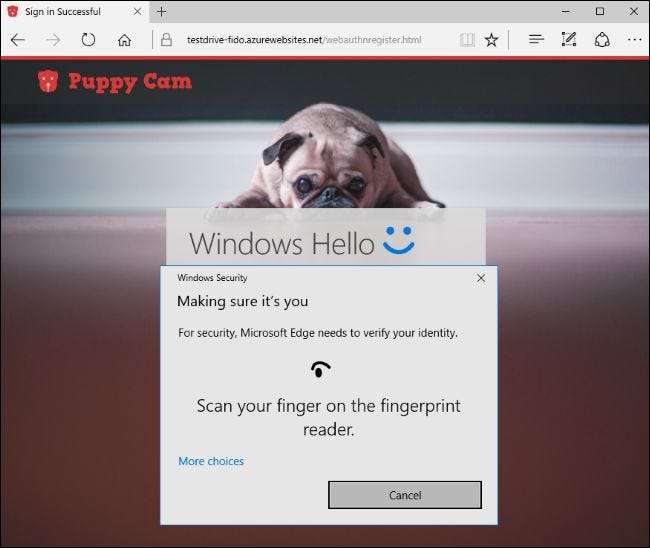
Windows Hello kan ook worden gebruikt om snel te verifiëren wanneer u een aankoop doet in de Windows Store. In plaats van uw wachtwoord in te voeren, kunt u een opgeslagen vingerafdruk of gezichtsherkenning gebruiken om de aankoop te verifiëren.







